別PCのEagleに画像を送ろうとすると localhost:41595 で失敗する問題の対応版です
⚠️ Eagleサーバー接続問題(localhost:41595への誤接続)について
設定画面でEagleを動かしているPCのアドレス(例:192.168.0.65:41595)を指定しているにもかかわらず、プラグインがlocalhost:41595に接続しようとして以下のエラーが発生する問題に対応しました:
ConnectionError: HTTPConnectionPool(host='localhost', port=41595): Max retries exceeded
Connection refused: [Errno 111] Connection refused
API Token対応版では、正しく指定されたEagleサーバーのアドレスに接続するように修正されています。
経緯
本プラグインの改良は、以下の問題を解決するために行われました:
1. サーバー接続の問題:
- Eagle(Windowsマシン)とStable Diffusion Web UI(Linux/Ubuntu)が別PCの環境で使用
- 設定画面でEagleを動かしているPCのIPアドレス:ポートを指定
- しかし実際の接続は
localhost:41595へ試みられ、失敗する - コンソールログで誤った接続先が確認される
2. API Token認証の必要性:
- Eagleの開発タブで確認したところ、APIアクセスにはTokenが必要
- 元のプラグインにはAPI Token入力欄が存在しない
- Token認証機能を追加することで解決
主な機能
- 生成された画像の自動保存
- 画像の生成情報(プロンプト、設定など)の保存
- リモートEagleサーバーとの連携
- APIトークンを使用した安全な認証
改良点
1. API Token対応
- 設定画面でEagle APIトークンの入力が可能に
- すべてのAPIリクエストでトークン認証を実行
- リモートサーバーとの安全な通信をサポート
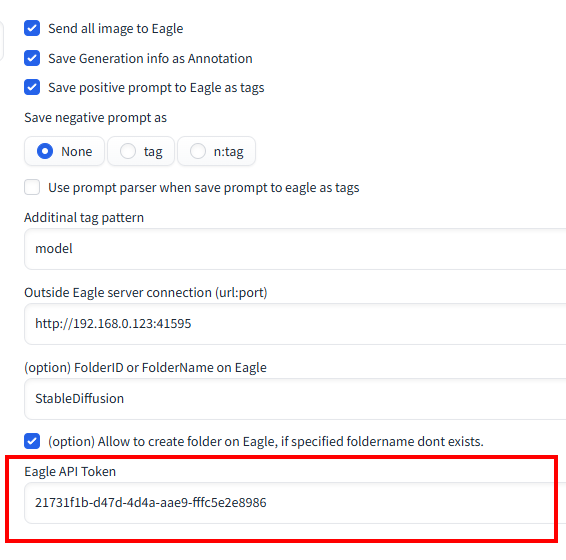
2. デバッグ機能の強化
- 詳細なデバッグ情報の出力
- API通信状態の確認機能
- エラー発生時の原因特定が容易に
設定方法
1.Eagleアプリの「環境設定 > 開発者オプション」からAPIトークンを取得
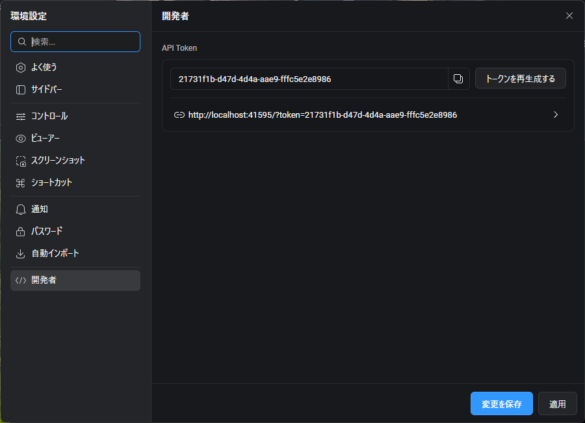
2.Web UIの設定画面で以下を設定:
- Outside Eagle server connection (url:port)
- Eagle API Token
- その他の必要な設定
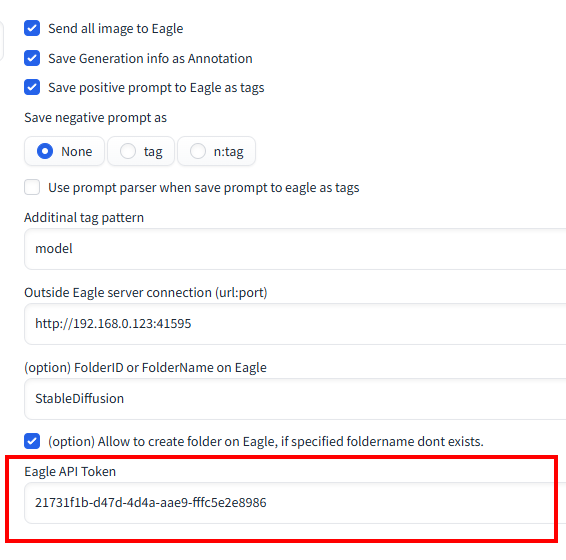
リポジトリ
- API Token対応版: https://github.com/KURAGASHI/sdweb-eagle-pnginfo
- オリジナル: https://github.com/bbc-mc/sdweb-eagle-pnginfo
ライセンス
このプラグインはオリジナルのライセンスに準拠します。
動作要件
- Stable Diffusion Web UI
- Eagle 3.0以降
- Python 3.10以降
注意事項
- トークンは秘密情報として扱い、他人と共有しないでください
- APIトークンの設定は、リモートサーバー使用時に必須です
- ローカル接続時もトークンを使用可能です



コメント